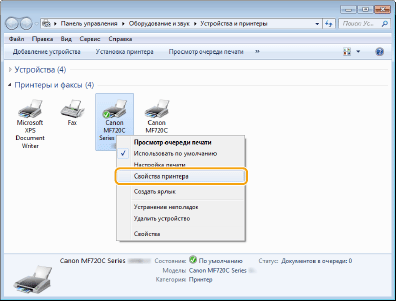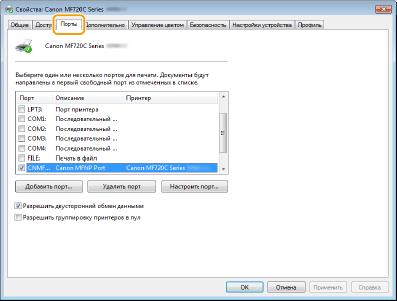Основные операции в среде Windows
Отображение [Компьютер] или [Мой компьютер]
Windows Vista/7/Server 2008
В меню [Пуск]

выберите [Компьютер].
Windows 8/Server 2012
Щелкните правой кнопкой мыши в нижнем левом углу экрана

и выберите [Проводник]

[Компьютер] или [Этот ПК].
Windows 8.1/Server 2012 R2Щелкните правой кнопкой мыши [Пуск]

выберите [Проводник]

[Компьютер] или [Этот ПК].
Windows Server 2003
В меню [Пуск]

выберите [Мой компьютер].
Отображение папки принтера
Windows Vista
[Пуск]

выберите [Панель управления]

[Принтер].
Windows 7/Server 2008 R2[Пуск]

выберите [Устройства и принтеры].
Windows 8/Server 2012
Щелкните правой кнопкой мыши в нижнем левом углу экрана

и выберите [Панель управления]

[Просмотр устройств и принтеров].
Windows 8.1/Server 2012 R2
Щелкните правой кнопкой мыши [Пуск]

выберите [Панель управления]

[Просмотр устройств и принтеров].
Windows Server 2003
В меню [Пуск]

выберите [Принтеры и факсы].
Windows Server 2008
[Пуск]

выберите [Панель управления]

а затем дважды щелкните [Принтеры].
Отображение общих принтеров на сервере печати
1
Откройте Windows Explorer.
Windows Vista/7/Server 2003/Server 2008
В меню [Пуск]

выберите [Все программы] или [Программы]

[Гаджеты]

[Проводник Windows].
Windows 8/Server 2012
Щелкните правой кнопкой мыши в нижнем левом углу экрана

и выберите [Проводник].
Windows 8.1/Server 2012 R2
Щелкните правой кнопкой мыши [Пуск]

выберите [Проводник].
2
Выберите на сервере принтера [Сеть] или [Мои места сети].
Чтобы просмотреть компьютеры в сети вам может понадобиться включить функцию обнаружения сети или выполнить поиск в сети на наличие компьютеров.
Отобразятся общие принтеры.
Отображение экрана [Установка программ и руководств]
Если после вставки прилагающегося DVD-диска в привод не отображается экран [Установка программ и руководств], выполните описанные ниже действия. Имя устройства чтения DVD-дисков обозначается как «D:» в данном руководстве. На разных компьютерах имена устройств чтения DVD-дисков отличаются.
Windows Vista/7/Server 2008
В меню [Пуск]

введите «D:\MInst.exe» в поле [Поиск программ и файлов] или [Начать поиск]

и нажмите клавишу [ENTER].
Windows 8/Server 2012
Щелкните правой кнопкой мыши в нижнем левом углу экрана

[Выполнить]

Введите «D:\MInst.exe»

нажмите [OK]
Windows 8.1/Server 2012 R2
Щелкните правой кнопкой мыши кнопку [Пуск]

[Выполнить]

Введите «D:\MInst.exe»

нажмите [OK]
Windows Server 2003
В меню [Пуск]

[Выполнить]

введите «D:\MInst.exe»

нажмите [OK]
Печать пробной страницы в Windows
Для проверки работоспособности драйвера принтера в Windows можно напечатать пробную страницу.
1
Загрузите бумагу формата A4 в отверстие для ручной подачи.
Загрузка бумаги в отверстие для ручной подачи2
3
Щелкните правой кнопкой мыши значок драйвера принтера и нажмите [Свойства принтера] или [Свойства].
4
На вкладке [Общие] щелкните [Пробная печать].
Будет напечатана пробная страница.
Проверка битовой архитектуры
Если вы не знаете точно, установлена ли на компьютере 32-разрядная или 64-разрядная версия ОС Windows, выполните описанные ниже действия.
1
Откройте [Панель управления].
Windows Vista/7/Server 2008
В меню [Пуск]

выберите [Панель управления].
Windows 8/Server 2012
Щелкните правой кнопкой мыши в нижнем левом углу экрана

и выберите [Панель управления].
Windows 8.1/Server 2012 R2
Щелкните правой кнопкой мыши [Пуск]

и выберите [Панель управления].
2
Откройте раздел [Система].
Windows Vista/7/8/Server 2008 R2/Server 2012
Щелкните [Система и ее обслуживание] или [Система и безопасность]

[Система].
Windows Server 2008
Дважды щелкните [Система].
3
Проверьте битовую архитектуру.
Для 32-разрядной версии отобразится
[32-разрядная операционная система].
Для 64-разрядной версии отобразится
[64-разрядная операционная система].
Просмотр имени компьютера
Windows Vista/7/8/Server 2008/Server 2012
|
1
|
Откройте [Панель управления].
Windows Vista/7/Server 2008
В меню [Пуск]  выберите [Панель управления].
Windows 8/Server 2012
Щелкните правой кнопкой мыши в нижнем левом углу экрана  и выберите [Панель управления].
Windows 8.1/Server 2012 R2Щелкните правой кнопкой мыши [Пуск]  и выберите [Панель управления].
|
|
2
|
Откройте раздел [Система].
Windows Vista/7/8/Server 2008 R2/Server 2012
Щелкните [Система и безопасность] или [Система и ее обслуживание]  [Система].
Windows Server 2008
Дважды щелкните [Система].
|
Windows Server 2003
|
1
|
В меню [Пуск]  выберите [Панель управления]. |
|
2
|
Щелкните [Система].
|
|
3
|
Щелкните вкладку [Имя компьютера].
|
|
4
|
Щелкните [Изменить].
|
Проверка порта LPR/RAW
1
2
Щелкните правой кнопкой мыши значок аппарата, затем выберите [Свойства принтера] или [Свойства].
3
Проверьте настройки порта.
Щелкните вкладку [Порты].
Убедитесь в том, что для принтера выбран правильный порт.
 выберите [Компьютер].
выберите [Компьютер]. выберите [Компьютер].
выберите [Компьютер]. и выберите [Проводник]
и выберите [Проводник]  [Компьютер] или [Этот ПК].
[Компьютер] или [Этот ПК]. выберите [Проводник]
выберите [Проводник]  [Компьютер] или [Этот ПК].
[Компьютер] или [Этот ПК]. выберите [Мой компьютер].
выберите [Мой компьютер]. выберите [Панель управления]
выберите [Панель управления]  [Принтер].
[Принтер]. выберите [Устройства и принтеры].
выберите [Устройства и принтеры]. и выберите [Панель управления]
и выберите [Панель управления]  [Просмотр устройств и принтеров].
[Просмотр устройств и принтеров]. выберите [Панель управления]
выберите [Панель управления]  [Просмотр устройств и принтеров].
[Просмотр устройств и принтеров]. выберите [Принтеры и факсы].
выберите [Принтеры и факсы]. выберите [Панель управления]
выберите [Панель управления]  а затем дважды щелкните [Принтеры].
а затем дважды щелкните [Принтеры]. выберите [Все программы] или [Программы]
выберите [Все программы] или [Программы] [Гаджеты]
[Гаджеты]  [Проводник Windows].
[Проводник Windows]. и выберите [Проводник].
и выберите [Проводник]. выберите [Проводник].
выберите [Проводник].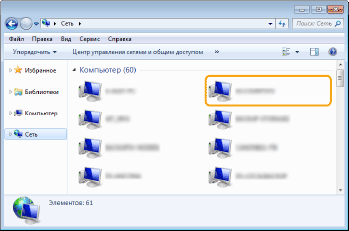
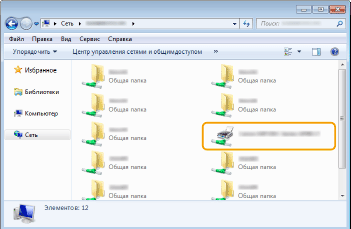
 введите «D:\MInst.exe» в поле [Поиск программ и файлов] или [Начать поиск]
введите «D:\MInst.exe» в поле [Поиск программ и файлов] или [Начать поиск]  и нажмите клавишу [ENTER].
и нажмите клавишу [ENTER]. [Выполнить]
[Выполнить]  Введите «D:\MInst.exe»
Введите «D:\MInst.exe»  нажмите [OK]
нажмите [OK] [Выполнить]
[Выполнить]  Введите «D:\MInst.exe»
Введите «D:\MInst.exe»  нажмите [OK]
нажмите [OK] [Выполнить]
[Выполнить]  введите «D:\MInst.exe»
введите «D:\MInst.exe»  нажмите [OK]
нажмите [OK]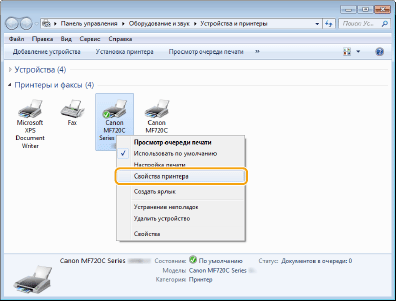
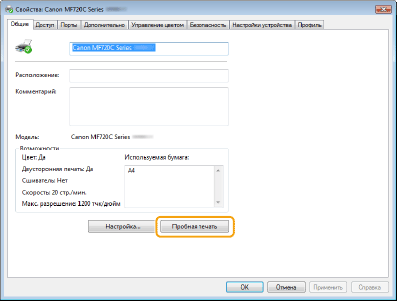
 выберите [Панель управления].
выберите [Панель управления]. и выберите [Панель управления].
и выберите [Панель управления]. и выберите [Панель управления].
и выберите [Панель управления]. [Система].
[Система].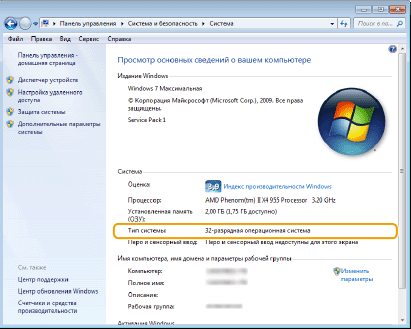
 выберите [Панель управления].
выберите [Панель управления]. и выберите [Панель управления].
и выберите [Панель управления]. и выберите [Панель управления].
и выберите [Панель управления]. [Система].
[Система]. выберите [Панель управления].
выберите [Панель управления].